Centrum aktivít OneDrive teraz obsahuje ponuky Nastavenia a Pozastaviť
Ste aktívnym používateľom OneDrive ? Ak ste nedávno aktualizovali OneDrive v systéme Windows(Windows) , možno ste si všimli nejaké skutočné zmeny v ikone na paneli úloh. Nedávne aktualizácie OneDrive a OneDrive for Business priniesli úplne nové Centrum aktivít(Activity Center) . Toto Centrum aktivít(Activity Center) úplne nahradilo ponuku po kliknutí pravým tlačidlom myši, ktorú ste mali predtým , ikonou OneDrive na paneli úloh. (OneDrive)V tomto príspevku sme sa zaoberali novým centrom aktivít(Activity Center) a prístupom k funkciám v najnovšom vydaní.
Centrum aktivít OneDrive
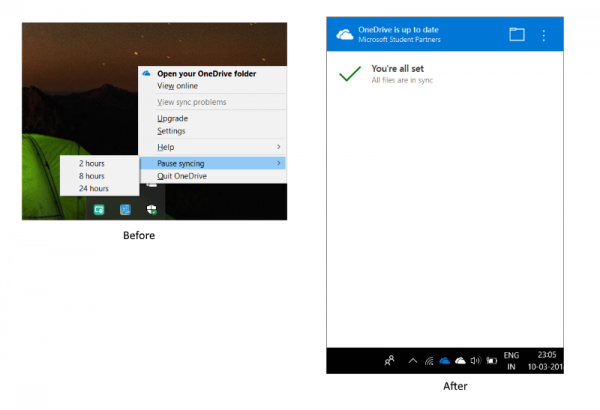
Väčšina funkcií je stále tam a boli len trochu presunuté. Kliknutím pravým tlačidlom myši na ikonu na paneli úloh sa teraz otvorí Centrum aktivít(Activity Center) . Centrum aktivít(Activity Center) je centrom pre všetky vaše aktivity súvisiace s OneDrive . Ukazuje vám aktuálny stav synchronizácie a súbory, ktoré sú vo fronte na nahranie alebo stiahnutie z vášho účtu OneDrive . Všetky problémy s pripojením alebo synchronizáciou sú teraz súčasťou Centra aktivít(Activity Center) .
Môžete tiež kliknúť na ikonu priečinka a otvoriť prepojený priečinok OneDrive v počítači. Ak chcete zobraziť svoj účet OneDrive z webového prehliadača, môžete kliknúť na tri bodky a kliknúť na Zobraziť online. (View Online.)Ak ste už Dropbox používali , možno poznáte podobne vyzerajúce Centrum aktivít(Activity Center) a ako funguje.
Teraz sa dostanete do ponuky nastavení a pozastavenia. K týmto funkciám môžete teraz pristupovať stlačením troch bodiek v Centre aktivít(Activity Center) . Tu môžete otvoriť nastavenia alebo vybrať trvanie pozastavenia synchronizácie. Okrem toho existuje aj možnosť ukončiť OneDrive . V podstate(Basically) všetky možnosti, ktoré boli dostupné v ponuke po kliknutí pravým tlačidlom myši, sú teraz prístupné z troch bodiek. Pre porovnanie si pozrite snímku obrazovky.
Nemáte prístup k centru aktivít(Activity Center) OneDrive ?
Nedarí(Are) sa vám otvoriť Centrum aktivít(Activity Center) ani po aktualizácii počítača? Je možné, že s aktualizáciami môžu nastať nejaké problémy. Tento problém môžete vyriešiť odinštalovaním a opätovnou inštaláciou OneDrive v počítači.
Prejdite na Nastavenia(Settings) a potom na Aplikácie(Apps) . Teraz vyhľadajte Microsoft OneDrive a stlačte tlačidlo odinštalovať.

Teraz kliknite sem(here) a stiahnite si nastavenie OneDrive . Podľa nastavenia nainštalujte OneDrive a potom sa prihláste pomocou svojho konta Microsoft(Microsoft Account) .
Možno by to malo vyriešiť všetky problémy s OneDrive a budete mať prístup k Centru aktivít(Activity Center) .
Išlo o pomerne veľkú aktualizáciu a vzťahuje sa na účty OneDrive aj OneDrive for Business . Rozdiel medzi OneDrive a OneDrive for Business zostáva rovnaký. Ikona OneDrive(OneDrive) sa zobrazuje bielou farbou a OneDrive for Business klasickou modrou. Dôvodom tejto aktualizácie sú zariadenia s dotykovou obrazovkou. Aktualizácia uľahčuje používanie OneDrive na dotykových zariadeniach.
Related posts
Vysvetlenie nastavení a zásad ochrany osobných údajov v službe Microsoft OneDrive
V Nastaveniach vo Windowse 11/10 chýba karta OneDrive Backup
Obnovte alebo pozastavte synchronizáciu OneDrive, keď je zariadenie v meranej sieti
Ako povoliť alebo zakázať Centrum zabezpečenia systému Windows v systéme Windows 11/10
Zakázať upozornenia OneDrive, keď sa synchronizácia automaticky pozastaví
Ako odstrániť ikonu OneDrive z Prieskumníka v systéme Windows 11/10
Chyba OneDrive 0x80070194, poskytovateľ cloudových súborov neočakávane skončil
Opravte kód chyby OneDrive 0x8007016a
Stiahnite si a nainštalujte OneDrive pre Windows do počítača
Opravte kód chyby OneDrive 0x8004de85 alebo 0x8004de8a
Ako obnoviť predchádzajúcu verziu dokumentu vo OneDrive
Odstráňte Presunúť do OneDrive z kontextovej ponuky v systéme Windows 10
Ako uzamknúť OneDrive pomocou hesla, Touch ID alebo Face ID na iPade
Ako skontrolovať úložný priestor OneDrive
Ako používať OneDrive na prístup k súborom v počítači so systémom Windows 11/10
Odstráňte údajový súbor .pst programu Outlook z OneDrive v systéme Windows 10
Niečo sa pokazilo Kód chyby 102 vo OneDrive
Váš počítač nie je pripojený k internetu, chyba OneDrive 0x800c0005
Táto položka možno neexistuje alebo už nie je k dispozícii – chyba OneDrive
Ako opraviť chybu OneDrive 0x80049d61 v systéme Windows 11/10
